标签:list sys 运行 admin reg protoc cti sof image
下载地址:https://www.oracle.com/database/technologies/112010-win64soft.html
** 选择第二项管理员安装**
<OPERATING_SYSTEM RELEASE="6.2">
<VERSION VALUE="3"/>
<ARCHITECTURE VALUE="64-bit"/>
<NAME VALUE="Windows 10"/>
<ENV_VAR_LIST>
<ENV_VAR NAME="PATH" MAX_LENGTH="5119" />
</ENV_VAR_LIST>
</OPERATING_SYSTEM>
下载地址:https://www.allroundautomations.com/try-it-free/
具体操作步骤如下:
# listener.ora Network Configuration File:/home/tools/oracle11g/product/11.2.0/dbhome_1/network/admin/listener.ora
# Generated by Oracle configuration tools.
LISTENER =
(DESCRIPTION_LIST =
(DESCRIPTION =
(ADDRESS = (PROTOCOL = IPC)(KEY = EXTPROC1521))
(ADDRESS = (PROTOCOL = TCP)(HOST = localhost.localdomain)(PORT = 1521))
)
)
ADR_BASE_LISTENER = /home/tools/oracle11g
修改后的内容如下:
# listener.ora Network Configuration File: /home/tools/oracle11g/product/11.2.0/dbhome_1/network/admin/listener.ora# Generated by Oracle configuration tools.
SID_LIST_LISTENER =
(SID_LIST =
(SID_DESC =
(GLOBAL_DBNAME = orcl)
(ORACLE_HOME = /home/tools/oracle11g/product/11.2.0/dbhome_1/)
(SID_NAME = orcl)
)
)
LISTENER =
(DESCRIPTION_LIST =
(DESCRIPTION =
(ADDRESS = (PROTOCOL = IPC)(KEY = EXTPROC1521))
(ADDRESS = (PROTOCOL = TCP)(HOST = 192.168.8.13)(PORT = 1521))
)
)
ADR_BASE_LISTENER = /home/tools/oracle11g
# tnsnames.ora Network Configuration File: /home/tools/oracle11g/product/11.2.0/dbhome_1/network/admin/tnsnames.ora
# Generated by Oracle configuration tools.
ORCL =
(DESCRIPTION =
(ADDRESS = (PROTOCOL = TCP)(HOST = localhost.localdomain)(PORT = 1521))
(CONNECT_DATA =
(SERVER = DEDICATED)
(SERVICE_NAME = orcl)
)
)
修改后的内容:
# tnsnames.ora Network Configuration File: /u01/app/oracle/product/11.2.0/dbhome_1/network/admin/tnsnames.ora
# Generated by Oracle configuration tools.
LISTENER_ORCL =
(ADDRESS = (PROTOCOL = TCP)(HOST = 192.168.183.129)(PORT = 1521))
orcl =
(DESCRIPTION =
(ADDRESS = (PROTOCOL = TCP)(HOST = 192.168.183.129)(PORT = 1521))
(CONNECT_DATA =
(SERVER = DEDICATED)
(SERVICE_NAME = orcl)
)
)
添加服务器
管理员权限运行Net Mananger
按步骤添加:
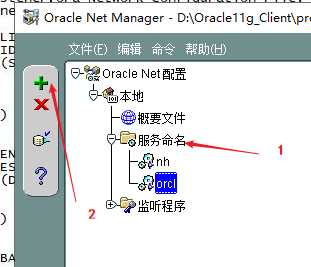
然后按内容添加:
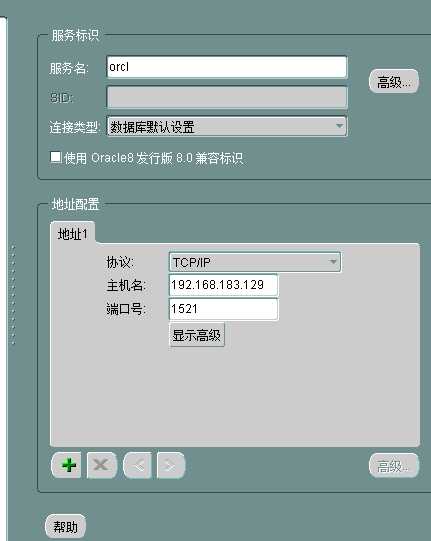
修改windows客户端文件
使用管理员权限修改:
D:\Oracle11g_Client\product\11.2.0\client_1\network\admin
修改内容为:【核对一下,一般不用修改】
# tnsnames.ora Network Configuration File: D:\Oracle11g_Client\product\11.2.0\client_1\NETWORK\ADMIN\tnsnames.ora
# Generated by Oracle configuration tools.
ORCL =
(DESCRIPTION =
(ADDRESS_LIST =
(ADDRESS = (PROTOCOL = TCP)(HOST = 192.168.183.129)(PORT = 1521))
)
(CONNECT_DATA =
(SERVICE_NAME = orcl)
)
)
$ lsnrctl stop #先关闭监听服务
$ lsnrctl start #开启监听服务
$ sqlplus / as sysdba #登入
SQL> shutdown immediate #立即关闭数据库服务
SQL> startup #开启数据库服务
命令:SQL> alter system register; #注册
System altered.
SQL>
SQL> quit #登出
输出:
Disconnected from Oracle Database 11g Enterprise Edition Release 11.2.0.1.0 - 64bit Production
With the Partitioning, OLAP, Data Mining and Real Application Testing options
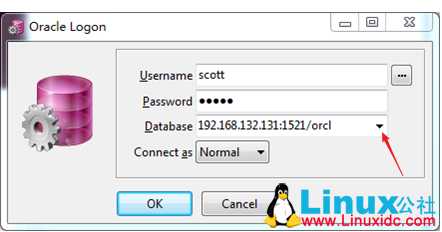
标签:list sys 运行 admin reg protoc cti sof image
原文地址:https://www.cnblogs.com/zzw1024/p/13060424.html